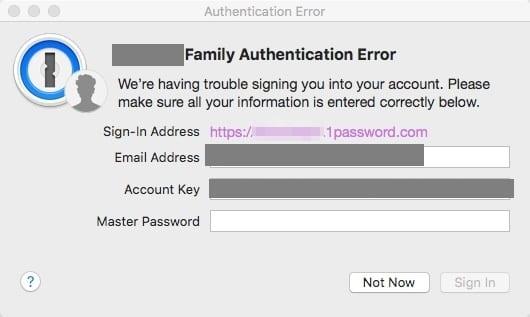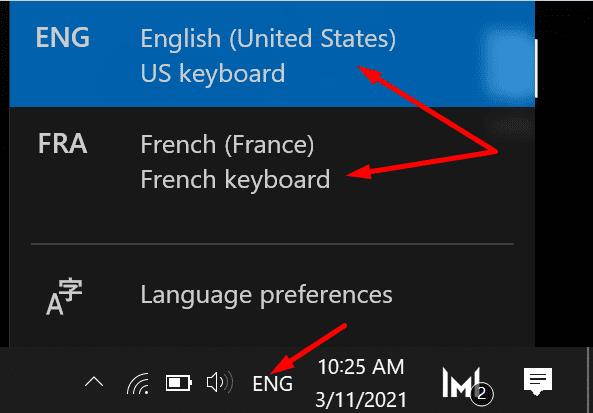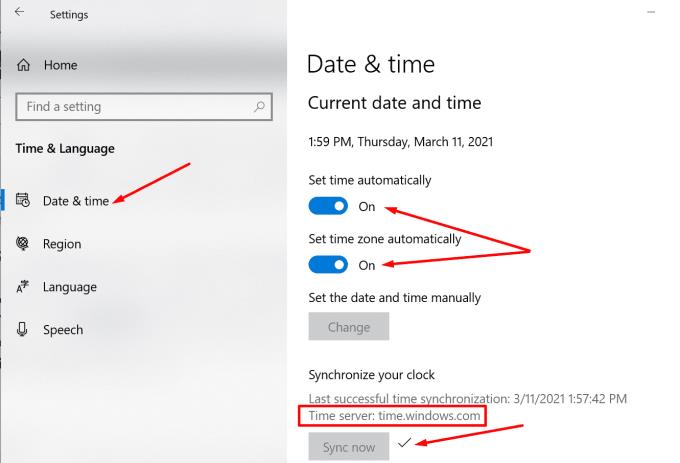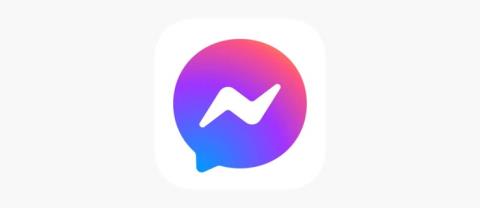Ako želite uživati u miru i zaboraviti na gnjavažu s upravljanjem desecima lozinki dnevno, uzmite upravitelj lozinki . Ovi alati pohranjuju sve vaše lozinke na jednom mjestu što vam pomaže da pojednostavite proces prijave. Sve što trebate učiniti je osigurati da ne zaboravite lozinku upravitelja lozinki ili glavnu lozinku.
Postoji mnogo alata za upravljanje lozinkama koje možete birati, a 1Password je izvrstan izbor. Ali korisnici ponekad mogu dobiti tajanstvenu pogrešku autentifikacije kada se pokušavaju prijaviti na svoje 1Password račune. Pogledajmo kako možete riješiti ovaj problem.
Rješavanje problema 1. Pogreške provjere autentičnosti lozinkom
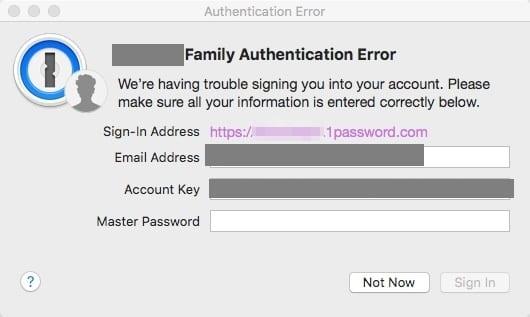
Imajte na umu da se pogreške u autentifikaciji obično javljaju nakon što promijenite zaporku računa . Točnije, nakon što se prijavite, na zaslonu se pojavljuje poruka o pogrešci provjere autentičnosti koja vas traži da unesete svoju adresu e-pošte, tajni ključ i druge dodatne pojedinosti. Međutim, kada unesete potpuno istu lozinku koju ste koristili za prijavu, možda ćete dobiti novu pogrešku provjere autentičnosti.
Provjerite pojedinosti o svom računu
Ako imate više 1Password računa, provjerite koristite li adresu e-pošte koju ste prvobitno koristili za stvaranje glavnog računa. Osim toga, provjerite koristite li ispravan tajni ključ povezan s vašim računom.
Provjerite raspored tipkovnice
Često prelazim između engleskog (SAD) i francuskog (Francuska) rasporeda tipkovnice na svom računalu. A ponekad zaboravim promijeniti izgled. Različiti rasporedi tipkovnice mogu koristiti različite rasporede tipki. Jednostavno rečeno, možda ne unosite znakove za koje mislite da upisujete. Kliknite na ikonu jezika tipkovnice i promijenite je ako je potrebno.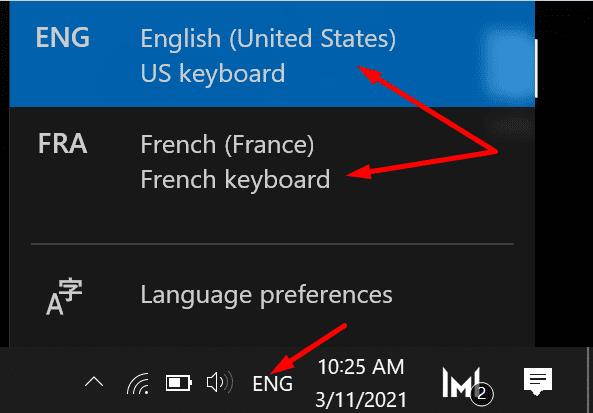
Upotrijebite prazan dokument Notepad kako biste bili sigurni da unosite ispravne vjerodajnice za svoj 1Password račun.
Prijavite se pomoću web-preglednika
Ako se ne možete prijaviti pomoću samostalne aplikacije, provjerite možete li se prijaviti putem web-preglednika. Idite na https://my.1password.com/signin , unesite svoje vjerodajnice i provjerite rezultate. Pokušajte se prijaviti na privatnoj kartici i provjerite primjećujete li poboljšanja.
Ako se problem nastavi, ažurirajte preglednik i onemogućite sva proširenja preglednika. Naravno, proširenje 1Password trebate držati aktivnim. Ako je ovaj problem uzrokovan drugim proširenjima koja ometaju 1Password, ova bi vam metoda trebala pomoći da to riješite.
Provjerite postavke datuma i vremena
Dopustite vašem računalu da automatski postavi vaše postavke datuma i vremena. Web-stranice koje posjećujete, uključujući 1Password, koriste ove podatke za procjenu sigurnosnih rizika koji proizlaze iz vašeg zahtjeva za povezivanje. Ako koristite netočne postavke datuma i vremena, sigurnosna upozorenja 1Password će se isključiti, blokirajući vaš pokušaj prijave.
Idite na Postavke i kliknite na Vrijeme i jezik .
Odaberite Datum i vrijeme i uključite dvije opcije koje vašem računalu omogućuju automatsko postavljanje vremena i vremenske zone.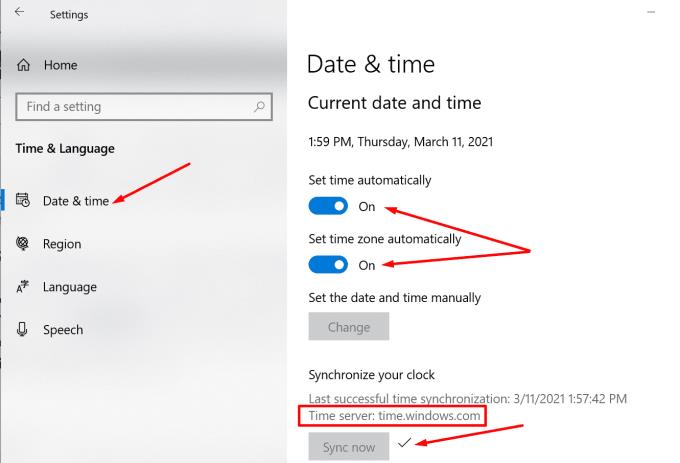
Zatim pritisnite gumb SyncNow da biste sinkronizirali svoj sat s poslužiteljem vremena. Osim toga, provjerite je li vaše računalo sinkronizirano s poslužiteljem time.windows.com .
Onemogućite svoj VPN, antivirusni i vatrozid
VPN i sigurnosni alati kao što su antivirusni programi i vatrozidovi mogu ometati 1Password sprječavajući uslugu da vas autentifikuje. Dakle, isključite svoj VPN i onemogućite antivirusni i vatrozid. Zatim provjerite postoji li pogreška u autentifikaciji. Ako se uspijete prijaviti na 1Password bez da dobijete tu poruku o pogrešci, ponovno uključite svoje sigurnosne programe.
Zaključak
Ako imate problema s prijavom na svoj 1Password račun, još jednom provjerite raspored tipkovnice i uvjerite se da upisujete prave znakove. Zatim se pokušajte prijaviti na webu i provjeriti postavke datuma i vremena. Ako se problem s prijavom nastavi, onemogućite svoj VPN i sigurnosni softver. Jeste li naišli na druge specifične probleme ili pogreške pri prijavi na 1Password? Recite nam više o svom iskustvu u komentarima ispod.